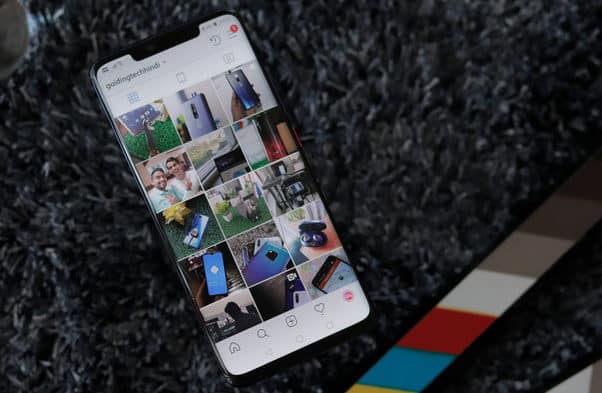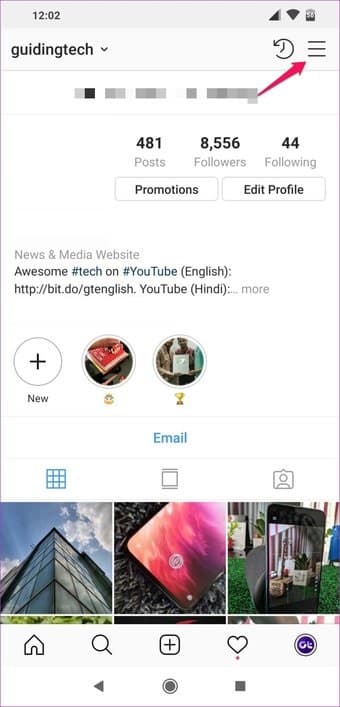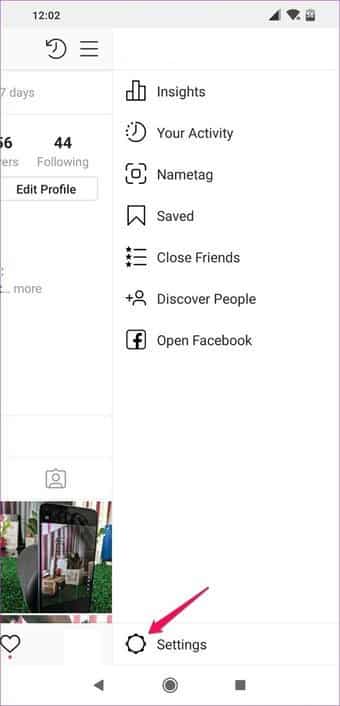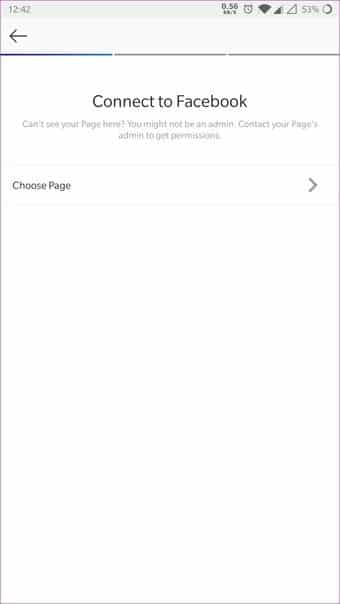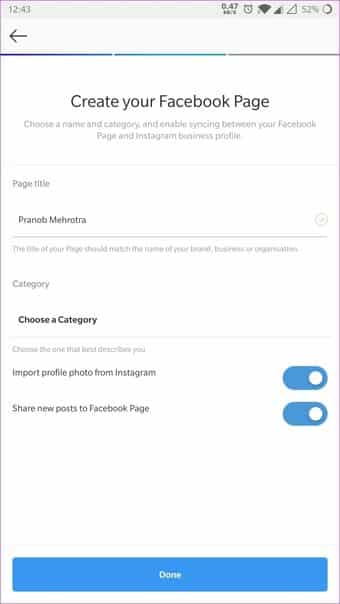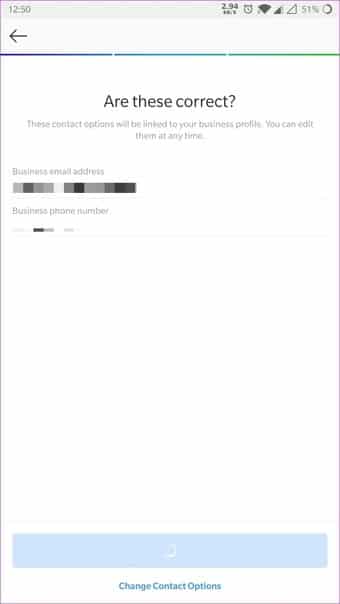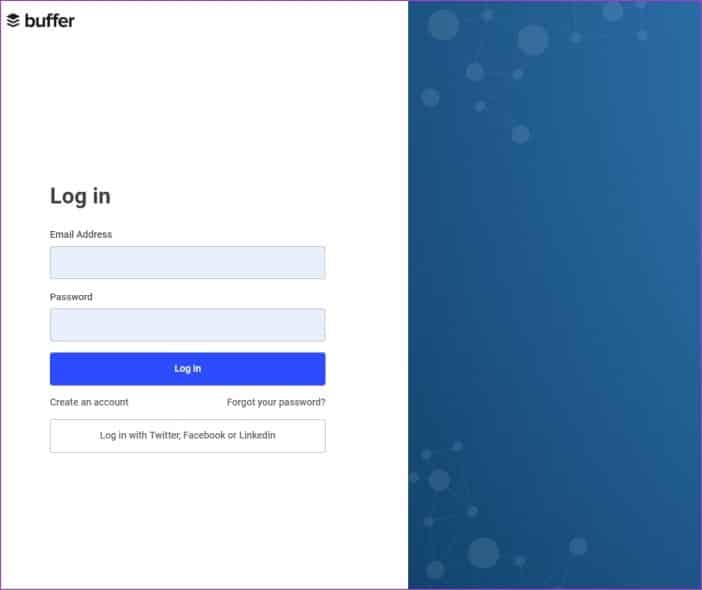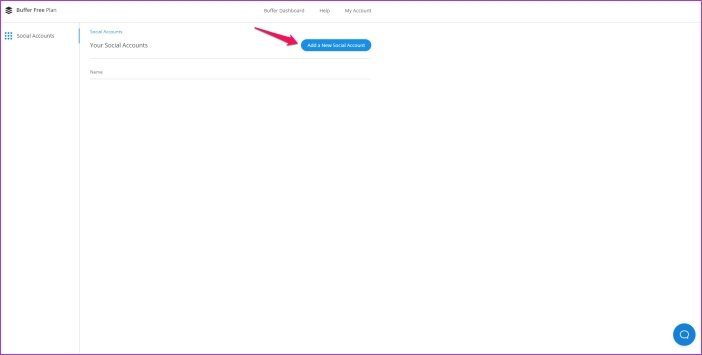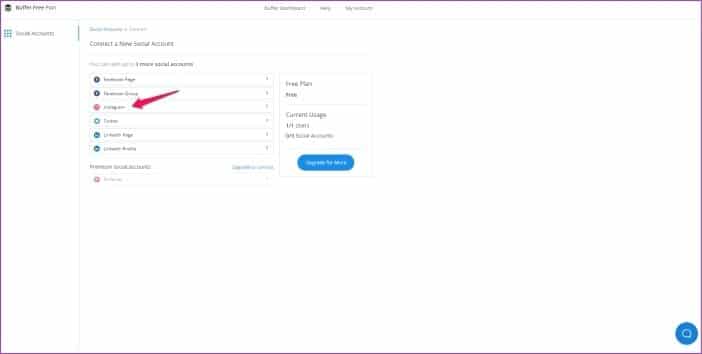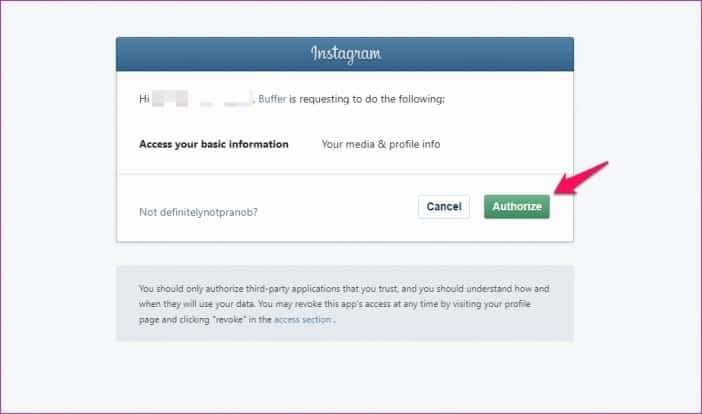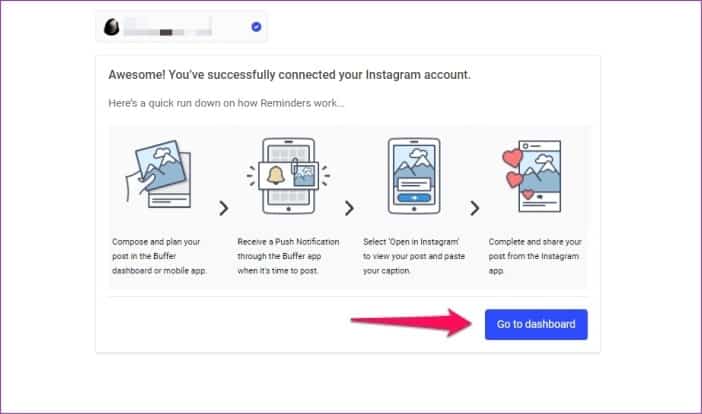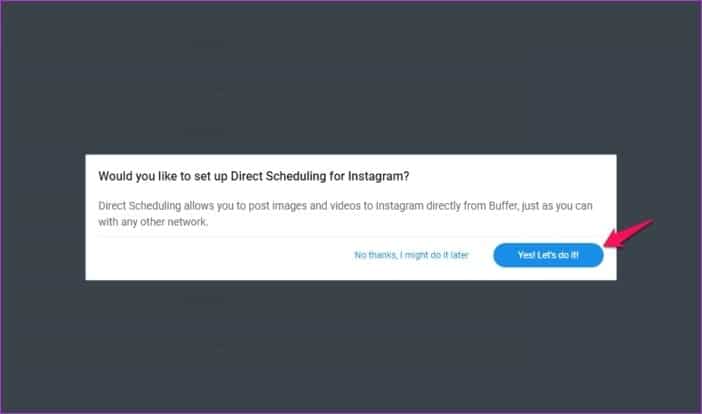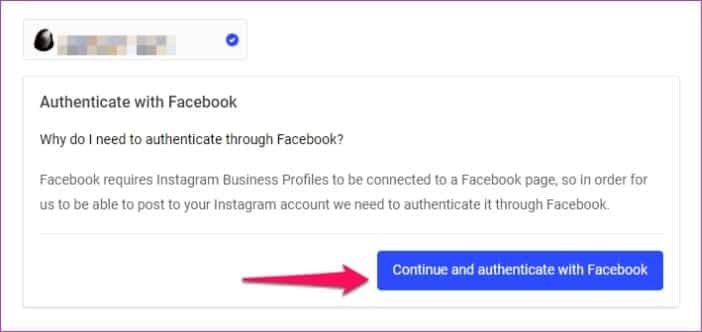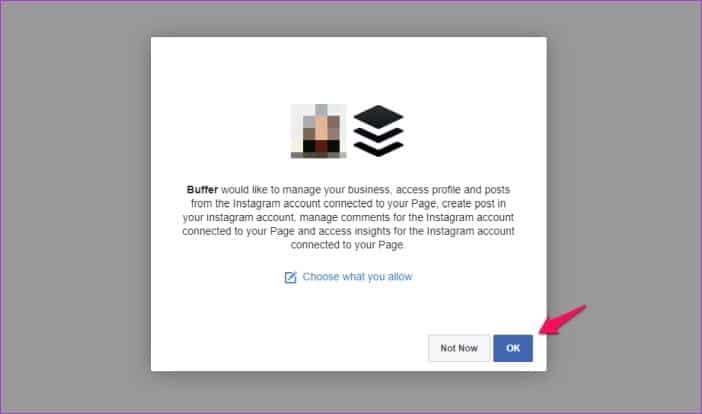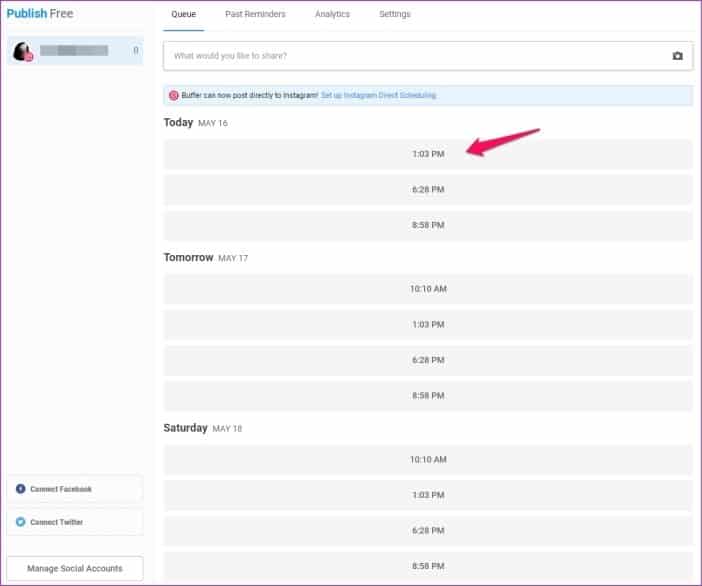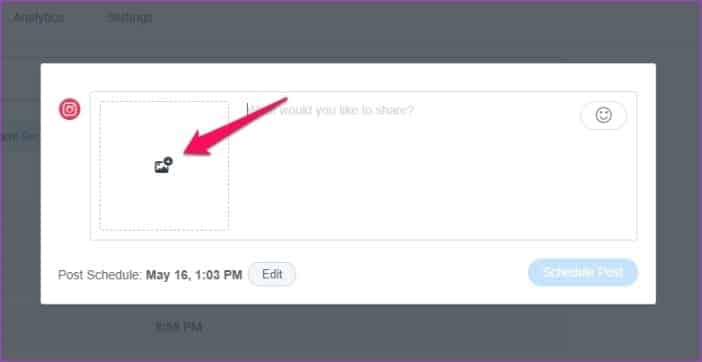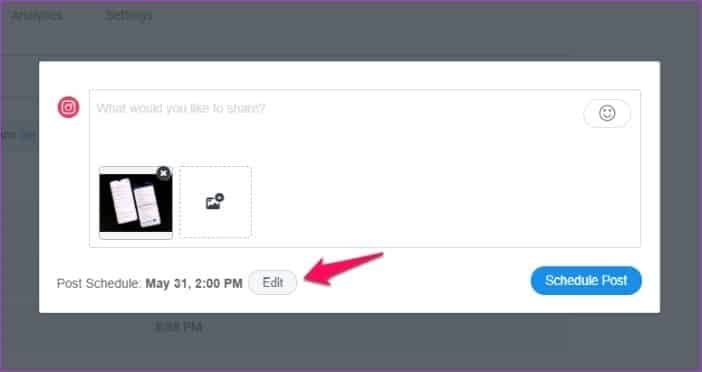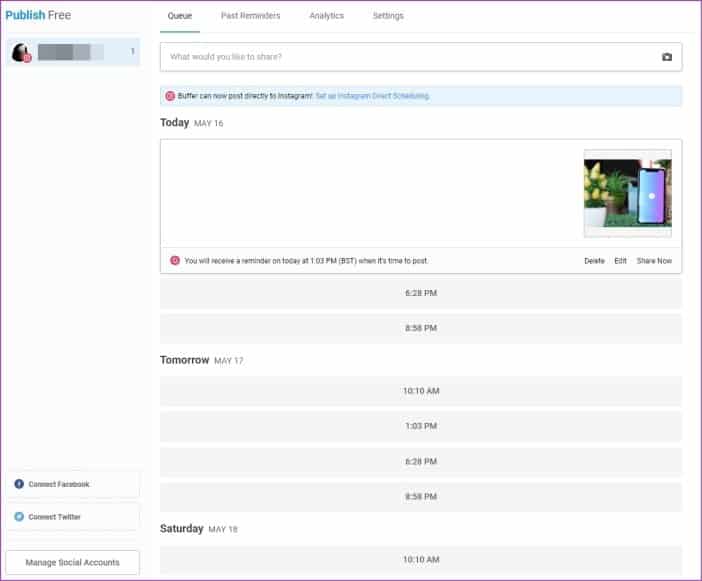So planen Sie Beiträge auf Instagram
Es ist erwiesen, dass Timing eine entscheidende Rolle für den Erfolg auf Medien spielt Gemeinschaftlichkeit. ob das Facebook oder Instagram; Es ist immer eine gute Idee, Beiträge zu veröffentlichen, wenn Ihre Follower am aktivsten sind.
Aber manchmal können ungerade Stunden es etwas schwierig machen, den Veröffentlichungsplan einzuhalten. Deshalb sollten Sie ein Tool verwenden, das Ihnen hilft Terminplanung Instagram-Posts zuvor.
Dies werden wir in diesem Artikel betrachten. Also, lass uns gleich loslegen und einen Blick auf die Planung werfen Instagram-Posts.
Verwandeln Sie Ihr Instagram-Konto in ein Geschäftsprofil
Bevor wir uns jedoch mit der Planung von Beiträgen befassen, sollten Sie eines wissen. Die Planungsfunktion ist nur für Instagram-Geschäftsprofile verfügbar. Sie müssen Ihr Konto also zunächst in ein Unternehmensprofil umwandeln, falls Sie noch keins haben.
So geht's:
Schritt 1: Gehen Sie zur Registerkarte Profil in Ihrem Instagram-Konto und klicken Sie auf die Menüschaltfläche in der oberen rechten Ecke.

Schritt 2: Tippen Sie unten in der Liste auf die Option Einstellungen und dann im nächsten Fenster auf die Option Konto.
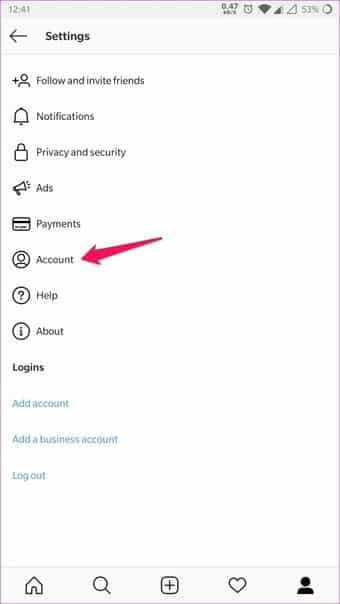
Schritt 3: Klicken Sie hier auf die Option Zum Arbeitskonto wechseln und dann auf Weiter, bis Sie die Seite Mit Facebook verbinden erreichen.
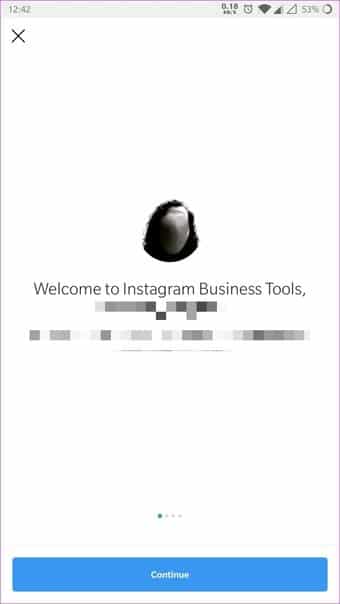
Schritt 4: Damit dies funktioniert, benötigen Sie eine Facebook-Seite. Machen Sie also einen, wenn Sie dies noch nicht getan haben, und verknüpfen Sie ihn in diesem Schritt mit Ihrem Instagram-Konto.
Schritt 5: Überprüfen Sie im nächsten Schritt Ihre Angaben und klicken Sie auf Fertig.
Ihr Konto sollte jetzt jedoch in ein Unternehmensprofil umgewandelt werden. Sie finden jedoch immer noch keine Planungsoptionen in der App. Nun, die Sache ist die, Instagram hat die Planungsfunktion in seiner API aktiviert, sodass Sie Beiträge nicht nur mit der App planen können.
Sie benötigen eine Drittanbieter-App oder -Software, um Ihre Beiträge zu planen. Ich werde Buffer für diesen Artikel verwenden, aber es gibt viele kostenlose und kostenpflichtige Tools wie Hootsuite, Socialbu, Autogrammer usw., die Sie stattdessen verwenden können.
SO PLANEN SIE INSTAGRAM-POSTS MIT BUFFER
Bevor Sie mit der Planung von Beiträgen beginnen können, müssen Sie Ihr Instagram-Konto zu Buffer hinzufügen und dann die Live-Planung einrichten.
Fügen Sie Ihr Instagram-Konto zu Buffer hinzu und richten Sie die Live-Planung ein
Schritt 1: Gehen Sie zur Buffer-Website und erstellen Sie ein Konto.
Schritt 2: Verknüpfen Sie Ihr Instagram-Konto mit der Plattform, indem Sie auf die Schaltfläche „Neues soziales Konto hinzufügen“ klicken.
Schritt 3: Wählen Sie auf der nächsten Seite die Option Instagram aus, um Ihr Instagram-Konto zu verknüpfen.
Schritt 4: Geben Sie auf der nächsten Seite Ihre Instagram-Anmeldeinformationen ein und klicken Sie auf Anmelden. Klicken Sie dann auf die grüne Autorisierungsschaltfläche, um Buffer Zugriff auf Ihr Instagram-Profil zu gewähren.
Schritt 5: Nachdem Sie Ihr Instagram-Konto verknüpft haben, klicken Sie auf Gehe zur Systemsteuerung.
Schritt 6: Als Nächstes müssen Sie Live Scheduling einrichten, damit Buffer automatisch für Sie posten kann. Klicken Sie einfach auf der nächsten Webseite auf Ja, und Sie werden zu einer Facebook-Authentifizierungsseite weitergeleitet.
Schritt 7: Klicken Sie auf Weiter und authentifizieren Sie sich bei Facebook, und geben Sie dann Ihre Facebook-Anmeldeinformationen ein.
Schritt 8: Autorisieren Sie den Instagram-Postpuffer, indem Sie bei der nächsten Eingabeaufforderung auf OK klicken.
Nachdem dies gesagt wurde, können Sie jetzt mit der Planung von Beiträgen mithilfe des Puffers beginnen. Lassen Sie uns das als nächstes schnell durchgehen.
Endlich Instagram-Posts planen
Schritt 1: Klicken Sie auf das Datum und die Uhrzeit, zu der Sie einen Beitrag planen möchten.
Schritt 2: Fügen Sie auf der nächsten Seite das Foto hinzu, das Sie teilen möchten, und schreiben Sie einen Kommentar zum Posten.
Schritt 3: Klicken Sie auf Bearbeiten, um das Datum oder die Uhrzeit der Veröffentlichung des Beitrags festzulegen.
Schritt 4: Wenn alles in Ordnung ist, klicken Sie einfach auf die Schaltfläche "Post planen", und Sie sind fertig.
Buffer veröffentlicht den Beitrag jetzt automatisch zur voreingestellten Zeit in Ihrem Feed. Es gibt jedoch einige Einschränkungen. Direct Scheduling funktioniert nur zum Posten einzelner Fotos, die innerhalb des akzeptablen Instagram-Seitenverhältnisbereichs liegen.
Wenn Sie die Funktion verwenden, um mehrere Bilder in einem einzigen Beitrag oder Bilder mit einem anderen Seitenverhältnis zu veröffentlichen, oder versuchen, auf einem persönlichen Konto zu veröffentlichen, veröffentlicht Buffer die Beiträge nicht direkt. Stattdessen erhalten Sie eine Erinnerung zum genauen Datum und zur genauen Uhrzeit.
Die Erinnerung leitet Sie zur Instagram-App weiter, wo Sie den Beitrag manuell veröffentlichen müssen. Halten Sie sich daher unbedingt an die Anweisungen des Tools.
Mit der kostenlosen Version von Buffer können Sie ein Profil pro Plattform hinzufügen, mit maximal drei Profilen. Sie können zu einem bestimmten Zeitpunkt nur zehn Posts planen, aber die Anzahl der Posts, die Sie in einem Monat planen können, ist nicht begrenzt.
Wenn Sie mehr Funktionen wünschen, können Sie im kostenlosen Testfenster einen der kostenpflichtigen Pläne ausprobieren. Bezahlte Pläne beseitigen nicht nur diese Einschränkungen, sondern bieten auch einige zusätzliche Vorteile, wie zum Beispiel detaillierte Analysen und Unterstützung für Videos/GIFs.
Beginnen Sie mit der Planung Ihrer Beiträge
Nun, da Sie wissen, wie Sie Instagram-Posts planen können, worauf warten Sie noch? Wechseln Sie zu einem Geschäftskonto und beginnen Sie sofort mit der Planung. Beachten Sie, dass Buffer nicht das einzige Tool ist, das Sie dafür verwenden können, und Sie können jederzeit andere Optionen ausprobieren, die ähnliche Funktionen bieten.